يعد الهاتف المعطل مشكلة خطيرة وغالباً ما نلاحظ قلق وخوف المستخدمين من تعطل أجهزتهم. ويصبح وكأنه قطعة من البلاستيك أو المعدن أو الزجاج ولا يمكن استخدامه لأي غرض كان. ومن المهم أن نفهم الفرق بين الهاتف المعلق والمعطل. على عكس مشكلة التوقف، لا ترتبط هذه المشكلة بأي خطأً متعلق بالبرمجيات وتحدث إما عند كسر حماية الجهاز التي تخفف من معلومات الملفات والتطبيقات المهمة، أو عند التلاعب بالنواة التي قد تؤثر على ذاكرة القراءة ROM. تمنع هذه المشكلة عمل الجهاز بشكل طبيعي وعدم تنفيذ أي أوامر من المستخدم. يمكن أن يكون التعامل مع هذه المشكلة مزعجاً جداً لأنه لا يمكنك القيام بأي شي حيال ذلك.
سنناقش هنا بعض الطرق والأساليب لإصلاح هاتف Samsung، ليس عن طريق تثبيت ROM فقط ولكن باستخدام تقنية فريدة وهي استخدام برنامج بنقرة واحدة. لكن أولاً وقبل كل شيء، لنتعرف أكثر عن مشكلة تعطل جهاز Samsung وماذا تعني بالضبط وكيفية التعرف عليها.
القسم 1: هل جهازك Samsung معطل بالفعل؟
هنالك العديد من الأشخاص يخلطون بين الهاتف المعطل والمتوقف. ليس وكأن مشكلة تعطل الجهاز تختلف تماماً عن أي خلل آخر متعلق بالبرمجيات لكنها أكثر خطورة بطبيعتها، وبالتالي تحتاج إلى المزيد من الوقت والانتباه للتعامل معها.
دعنا أولاً نرى ماذا يعني تعطل جهاز Samsung. يعني ذلك عادةً توقف الهاتف عن العمل وعدم استجابته للأوامر، وتسمى هذه العملية بالإقلاع. وعندما يحدث خطأ في الجهاز، فإنه يتوقف عن العمل ولا يستجيب ولا يمكنك تشغيله مرة أخرى. يمكن القول بأنه سيتحول إلى قطعة بلاستيك إلكترونية لا فائدة منه.
إذا وجدت أحد مستخدمي Samsung يشكو من هاتفه المعطل، فلا تستخف به لأن هذه المشكلة خطيرة ويجب القيام بأي شيء لإصلاحه. وبالنظر إلى مصطلحات التكنولوجيا، فليس من الممكن لنا معرفة كل شيء. ولمساعدتك على فهم المشكلة بشكل أكبر، إليك الأعراض التي قد تظهر على هاتفك.
- الهاتف عالق في حلقة التشغيل. ليست هذه سوى دورة ثابتة من إعادة تشغيل هاتفك تلقائياً في كل مرة تحاول فيها إطفائه.
- يتم إقلاع الشاشة في وضع الاستعادة مباشرةً بسبب مشكلة تعطل الجهاز.
- يبدأ جهاز المعطل فقط في إظهار محمِّل الإقلاع في وضع الاستعادة.
تعتبر هذه الأعراض المذكورة في الأعلى مشاكل تعطل بسيطة. أما في المشاكل المعقدة فلا يمكنك تشغيل الهاتف على الإطلاق وتبقى الشاشة فارغة حتى بعد محاولة تشغيل الهاتف، أي أن الهاتف لا يستجيب في هذه الحالة.
الخبر الجيد هنا هو أنه يمكنك إصلاح هذه المشكلة تماماً مثل جميع مشاكل الهواتف الذكية الأخرى. تابع القراءة لمعرفة المزيد.

Dr.Fone - Data Recovery (Android)
البرنامج المتصدر عالمياً لاستعادة البيانات على أجهزة Android المعطلة.
- يمكن استخدام هذا التطبيق أيضاً لاستعادة البيانات من الأجهزة المعطلة أو المتضررة بطريقة أخرى، مثل تلك الهواتف العالقة في حلقة إعادة تشغيل متكررة،
- إذ أنه يملك أعلى معدل في مجال استعادة البيانات.
- استعادة الصور ومقاطع الفيديو وجهات الاتصال والرسائل وسجل المكالمات والمزيد.
- متوافق مع أجهزة Samsung Galaxy
القسم 2: كيفية فتح هاتف Samsung باستخدام برنامج One Click Unbrick
بما أن هذه المشكلة أصبحت منتشرة بشكل واسع بين المستخدمين وخوفهم من فقدان بياناتهم وهواتفهم، جمعنا بعض الطرق لفتح هاتف Samsung باستخدام برنامج مشهور وهو One Click Unbrick.

One Click Unbrick (كما يوحي الاسم) عبارة عن برنامج لإصلاح عطل هاتف Samsung البسيط بنقرة واحدة ويجعله قابلاً للاستخدام مرة أخرى. يمكنك النقر هنا لتحميل برنامج OneClick Unbrick.
لاستخدام One Click Unbrick، تابع هذه الخطوات.
1. حمّل وثبّت البرنامج على جهاز الحاسوب Windows، ثم استخدم كبل USB لتوصيل الهاتف المعطل بالحاسوب.
2. انقر "OneClick.jar" لفتحه أو ابحث عن ملف "OneClickLoader.exe" واختر "التشغيل كمسؤول".
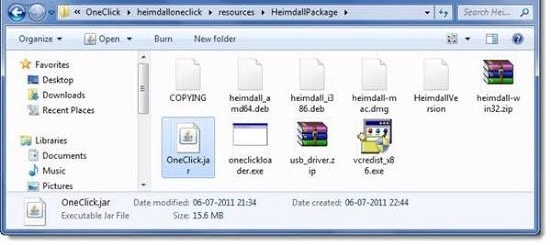
3. أخيراً، انقر فوق "Unsoft Brick" لبدء عملية إصلاح الهاتف.
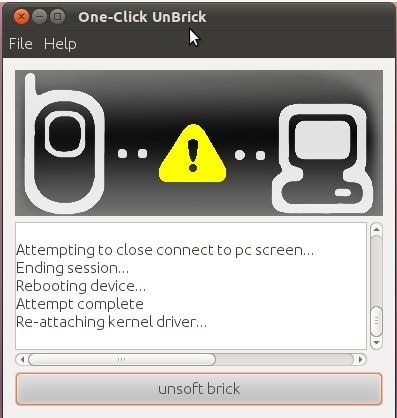
4. قد يستغرق البرنامج بعض الوقت لتنفيذ المهمة. وبمجرد الانتهاء، ستتمكن من استخدام هاتفك بسلاسة.
ملاحظة: لا تنسى إعادة تشغيل جهازك بعد أن يتم إصلاحه.
يعد برنامج Click Unbrick منصة مفتوحة المصدر ويعمل بشكل جيد مع أنظمة التشغيل Windows وLinux وUbuntu وMac وما إلى ذلك. كما يتطلب JAVA كشرط أساسي ويحل مشكلة تعطل جهاز Samsung بنقرة واحدة. التطبيق سهل الاستخدام جداً وبالتالي يستحق المحاولة.
القسم 3: كيفية فتح هاتف Samsung عن طريق تثبيت ROM جديد.
إذا تم تشغيل هاتف Samsung في وضع الاستعادة بدلاً من الشاشة الرئيسية أو شاشة القفل، فإليك ما يجب عليك القيام به. تعتبر هذه الحالة بسيطة وتشير إلى مشكلة محتملة في ذاكرة القراءة بهاتفك. في مثل هذه الحالة، يكون الخيار الوحيد هو تثبيت ROM جديد لإصلاح هاتفك واستعادة أدائه الطبيعي.
قد تبدو عملية تثبيت ROM مهمة شاقة، لذلك أحضرنا دليلاً شاملاً يمكنك اتباعه لفتح الهاتف عن طريق تثبيت ROM الجديد.
1. أولاً، قم بكسر حماية هاتفك وافتح محمِّل الإقلاع. تختلف آلية كل هاتف لفتح محمل الإقلاع، لذا نقترح عليك قراءة دليل المستخدم أولاً.
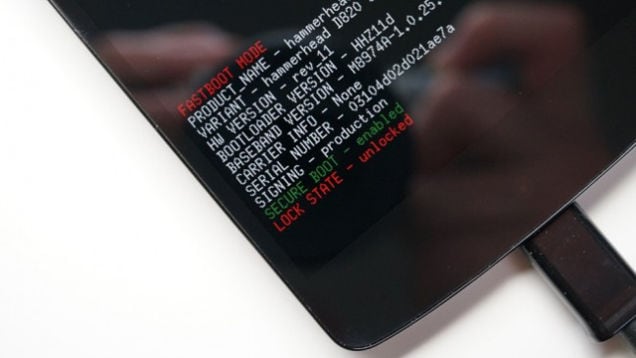
2. بمجرد فتح محمِّل الإقلاع، قم بإنشاء نسخة احتياطية لجميع البيانات عن طريق تحديد "النسخ الاحتياطي" أو "Nandroid" في وضع الاستعادة. لن يستغرق الأمر وقتاً طويلاً، وكل ما عليك فعله هو النقر فوق "موافق" لتأكيد العملية.
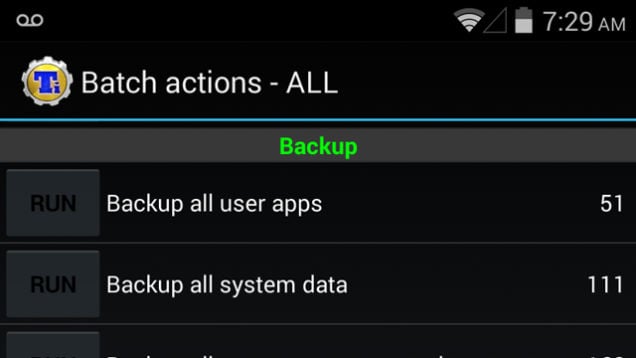
3. حمل ذاكرة قراءة ROM من اختيارك وقم بتخزينها في بطاقة SD، وأدخل البطاقة في هاتفك لبدء عملية التثبيت.
4. بمجرد الدخول إلى وضع الاستعادة، حدد "تثبيت Zip من بطاقة SD" من الخيارات.
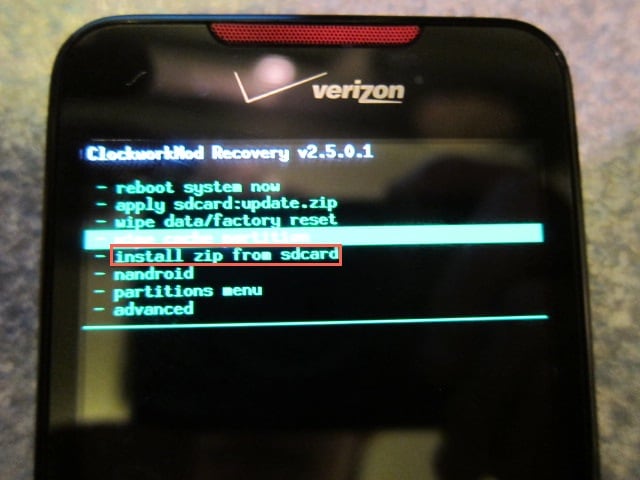
5. مرر للأسفل باستخدام مفتاح الصوت واستخدم مفتاح التشغيل لتحديد ROM الذي قمت بتحميله.
6. قد يستغرق الأمر بعض الوقت لذا أعد تشغيل هاتفك بمجرد انتهاء العملية.
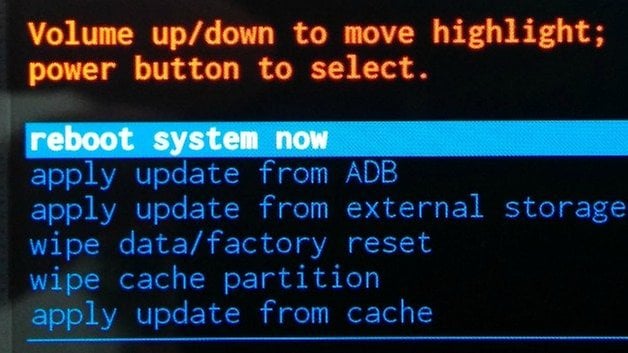
يعد تثبيت ROM جديد من الأمور المهمة لإصلاح العطل البسيط، كما أنه يقوم بحل مشاكل أخرى متعلقة بذاكرة القراءة.
يمكن للطريقتين المذكورتين في الأعلى مساعدتك على إصلاح مشكلة تعطل هاتف Samsung، حيث يمكن على إصلاح هاتف Samsung بكل سهولة ويسر. كل ما عليك القيام به هو فحص المشكلة والاختيار من بين الحلول المذكورة في الأعلى. وعلى الرغم من أن تثبيت ذاكرة ROM جديدة ليس أسلوباً متبعاً إلى حد كبير، هنالك العديد من المستخدمين الذين يفضلون تحميل برنامج One Click Unbrick عن باقي الطرق الأخرى لأنه يقوم بفتح الهاتف بنقرة واحدة، فهو آمن ولا يؤدي إلى أي خسارة في البيانات. اذهب وجربها الآن لتقرر أيها المناسب لك وشاهد الفرق بنفسك.
سامسونغ
- 1.استعادة بيانات السامسونغ
- 1.2 استعادة الرساائل المحذوفة للسامسونغ
- 1.3 استعادة رسائل هاتف السامسونغ
- 1.3 استعادة صور السامسونغ
- 1.5 استعادة الرسائل من السامسونغ غالاكسي
- 1.6 استعادة الرسائل من سامسونغ اس6
- 1.7 استعادة الرسائل من سامسونغ غالاكسي/نوت
- 1.8 استعادة صور غلاكسي اس5
- 1.9 استعادة الرسائل من سامسونغ معطل
- 1.10 استعادة هاتف السامسونغ
- 1.11 استعادة تاب السامسونغ
- 1.12 استعادة بيانات الغالاكسي
- 1.13 استعادة كلمة مرور السامسونغ
- 1.14 وضع الريكفري في سامسونغ
- 1.15 استعادة صور السامسونغ كور
- 1.16 Tenorshare بديل استعادة السامسونغ
- 1.17 استعادة بيانات كرت الذاكرة في سامسونغ
- 1.18 Print Text from Galaxy/Note
- 1.19 استعادة من ذاكرة السامسونغ الداخلية
- 1.20 استعادة البيانات من ذاكرة السامسونغ
- 1.21 برنامج استعادة بيانات السامسونغ
- 1.22 حل استعادة السامسونغ
- 2 النسخ الاحتياطي للسامسونغ
- نسخ احتياطي لتطبيقات سامسونغ
- برنامج النسخ الاحتياطي للسامسونغ
- حذف صور النسخ الاحتياطي التلقائي
- النسخ الاحتياطي لسامسونغ عبر كيز
- نسخ احتياطي سحابي للسامسونغ
- نسخ احتياطي لحساب سامسونغ
- نسخ احتياطي لأسماء السامسونغ
- نسخ احتياطي لرسائل السامسونغ
- نسخ احتياطي لصور السامسونغ
- نسخ احتياطي للسامسونغ إلى الكمبيوتر
- نسخ احتياطي لجهاز السامسونغ
- نسخ احتياطي لسامسونغ اس5
- kies سامسونغ
- kies3 سامسونغ
- 3 مشاكل السامسونغ
- 2.1 السامسونغ لا يقلع
- 2.2 السامسونغ يعيد التشغيل بشكل مستمر
- 2.3 شاشة سوداء في الغلاكسي
- 2.4 شاشة السامسونغ لا تعمل
- 2.5 تاب السامسونغ لا يقلع
- 2.6 السامسونغ يجمد
- 2.7 الموت المفاجئ للسامسونغ
- 4 Samsung Kies
- 3.1 للبي سي Kies السامسونغ
- 3.2 Samsung Kies تحميل
- 3.3 Samsung Kies للماك
- 3.4 Samsung Kies Mini
- 3.5 Samsung Kies تعاريف
- 3.6 على الحاسوب Kies سامسونغ
- 5 مدير سامسونغ
- 4.1 تحديث أندرويد 6.0 للسامسونغ
- 4.2 إعادة تعيين كلمة مرور السامسونغ
- 4.3 للسامسونغ mp3 مشغل
- 4.4 مشغل أغاني السامسونغ
- 4.5 مشغل فلاش للسامسونغ
- 4.6 Samsung Gear Fit مدير
- 4.7 PC مدير مشاركة السامسونغ
- 4.8 النسخ الاحتياطي التلقائي للسامسونغ
- 4.9 Links بديل للسامسونغ
- 4.10 samsung Gear مدير
- 4.11 إعادة تعيين كود السامسونغ
- 4.12 مكالمة فيديو على السامسونغ
- 4.13 تطبيقات فيديو للسامسونغ
- 4.14 مدير بطارية السامسونغ
- 4.15 مدير مهام السامسونغ
- 4.16 مدير اتصال السامسونغ
- 4.17 تحميل برنامج سامسونغ للأندرويد
- 4.18 سامسونغ أم آيفون

